Дев-c ++ — dev-c++
Содержание:
- Как работать с графикой в Windows 8/10?
- Пишем первую программу на си
- Код первой программы
- Статус разработки
- Первый проект в Dev c++ :
- Important notice:
- Code::Blocks
- K-Lite Codec Pack 8.9.2 Mega/Full/Standard/Basic + x64 6.4.2 [2012, Кодеки, плеер, утилиты] 32/64-bit
- Код программы
- Первая программа на С++
- DevPaks
- New devpak Repository
- Microsoft Visual Studio
- Создание нового Dev c++ проекта :
- Пример для cc/gcc для терминала
- HelloCarbide для symbian 9.1 и 9.2
- October 2011
Как работать с графикой в Windows 8/10?
Спасибо П.Ф. Муль, который прислал ссылку на эту инструкцию.
Проблема состоит в том, что устаревшая версия Bloodshed Dev-C++ 4.9.9.2 не работает
в операционных системах Windows 8/10.
Полная инструкция по установке современной версии Dev-C++ и подключению
модуля работы с графикой пожно посмотреть на видео
How to Make Graphics in Dev C++ on Windows 10.
Для того, чтобы подключить модуль для работы с графикой
в Windows 8/10, сделайте следуюшее:
- Скачайте последнюю версию Dev-C++.
-
Скачайте архив, содержащий файлы
graphics.h, winbgim.h (заголовочные файл) и libbgi.a (библиотека).
Размер архива 28 Кб.
Далее предполагается, %Dev-Cpp% — это папка,
в которой установлена среда Dev-C++ (например, C:\Program Files (x86)\Dev-Cpp). - Скопируйте файл graphics.h в папку
%Dev-Cpp%\MinGW64\x86_64-w64-mingw32\include. - Скопируйте файл libbgi.a в папку
%Dev-Cpp%\MinGW64\x86_64-w64-mingw32\lib. - Запустите оболочку Dev-C++ и войдите в меню
Сервис-Параметры компилятора. - Перейдите на вкладку Компилятор.
Переключитесь на 32-битный компилятор (32-bit Release).
Включите флажок Добавить эти команды к командной строке компоновщика
и добавьте в окно под этим флажком строчку-lbgi -lgdi32 -luser32
как на рисунке:
-
Чтобы выводить русский текст в графическом режиме, в окне Сервис-Параметры компилятора
на вкладке Программы нужно установить программы по умолчанию
gcc.exe и g++.exe:
Ещё одна инструкция по подключению простой графики от А. Ковалёва:
- Сразу после установки Dev-C++ 5.11 при запуске программы появляется
окно с сообщением о недоступности папки lib32:The following library directories don't exist:
C:\Program Files\Dev-Cpp\MinGW64\lib32Чтобы убрать эту ошибку, нужно скопировать папку lib32 на один уровень
вверх, в папку ...\Dev-Cpp\MinGW64. - Файл graphics.h нужно скопировать в две папки:
...\Dev-Cpp\MinGW64\include
...\Dev-Cpp\MinGW64\x86_64-w64-mingw32\include - Библиотеку libbgi.a нужно скопировать в четыре папки:
...\Dev-Cpp\MinGW64\lib
...\Dev-Cpp\MinGW64\lib32 (это ранее сделанная копия)
...\Dev-Cpp\MinGW64\x86_64-w64-mingw32\lib
...\Dev-Cpp\MinGW64\x86_64-w64-mingw32\lib32 - Выбрать 32-битный компилятор TDM-GCC 4.9.2 32bit Release.
- В параметрах компилятора к командной строке компоновщика
добавляется строка-lbgi -lgdi32 -lcomdlg32 -luuid -loleaut32 -lole32
Пишем первую программу на си
Д ля начала, необходимо установить программное обеспечение
В принципе не важно, каким ПО вы будете пользоваться, также как не важна и операционная система. Но в течение всего курса я буду приводить примеры на MS Visula Studio 2012 Express Edition
Visual Studio 2012 Express Edition бесплатный и его за глаза хватит для изучения всего курса. Кроме того, как показала практика, он гораздо строже относится к коду и даёт более полноценное описание ошибок и предупреждений. При изучении языка можно использовать Borland (он же CodeGEAR, он же Embarcadero и т.д.), Dev Cpp, MinGW, или gcc, или что вы ещё захотите.
Код первой программы
Описание синтаксиса
Директива #include используется для подключения других файлов в код. Строка #include , будет заменена содержимым файла «iostream.h», который находится в стандартной библиотеке языка и отвечает за ввод и вывод данных на экран.
#include подключает стандартную библиотеку языка С. Это подключение необходимо для работы функции system .
Содержимое третьей строки — using namespace std; указывает на то, что мы используем по умолчанию пространство имен с названием «std». Все то, что находится внутри фигурных скобок функции int main() будет автоматически выполняться после запуска программы.
Строка cout говорит программе выводить сообщение с текстом «Hello, world» на экран.
Оператор cout предназначен для вывода текста на экран командной строки. После него ставятся две угловые кавычки ( ). Далее идет текст, который должен выводиться. Он помещается в двойные кавычки. Оператор endl переводит строку на уровень ниже.
Если в процессе выполнения произойдет какой-либо сбой, то будет сгенерирован код ошибки, отличный от нуля. Если же работа программы завершилась без сбоев, то код ошибки будет равен нулю. Команда return 0 необходима для того, чтобы передать операционной системе сообщение об удачном завершении программы.
— В конце каждой команды ставится точка с запятой.
Статус разработки
С 22 февраля 2005 года проект не был заметно активен, не было опубликовано ни новостей, ни выпущенных обновленных версий. В сообщении на форуме 2006 года ведущий разработчик Колин Лаплас заявил, что он был занят реальными проблемами и у него нет времени для продолжения разработки Dev-C ++. В сообщении на форуме 2020 года ведущий разработчик Orwell Йохан Мес заявил, что у него «вероятно, все еще не будет времени работать над этим проектом».
С тех пор существует три форка Dev-C ++: wxDev-C ++, версия Orwell и версия форка, поддерживаемая Embarcadero .
версия wxDev-C ++
wxDev-C ++ — это команда разработчиков, которая взяла Dev-C ++ и добавила новые функции, такие как поддержка нескольких компиляторов и конструктор RAD для приложений wxWidgets .
Версия Оруэлла
30 июня 2011 г. Оруэллом (Йохан Мес), независимым программистом, была выпущена неофициальная версия 4.9.9.3 Dev-C ++, включающая последний компилятор GCC 4.5.2, ресурсы Windows SDK (Win32 и D3D), многочисленные исправления ошибок. , и улучшенная стабильность. 27 августа, после пяти лет официального нахождения в стадии бета-тестирования, была выпущена версия 5.0. Эта версия также имеет свою собственную отдельную страницу SourceForge, начиная с версии 5.0.0.5, поскольку старый разработчик не отвечает на запросы объединения. В июле 2014 года был выпущен Orwell Dev-C ++ 5.7.1 с последним на тот момент GCC 4.8.1, который поддерживает C ++ 11 .
Версия Embarcadero
1 июля 2020 года Embarcadero спонсировала и выпустила новый форк Dev-C ++ версии 5.50 с обновлением кода до Delphi 10.4. 12 октября 2020 года Embarcadero спонсировала и выпустила новую вилку версии 6.0 Dev-C ++ с более поздним компилятором GCC 9.2.0 с C ++ 11 и частичной поддержкой C ++ 20 , новой поддержкой высокого разрешения на дюйм, поддержкой файлов UTF8. , обновленные значки, темная тема и дополнительные изменения.
Первый проект в Dev c++ :
В папке с распакованной IDE приготовлены несколько интересных примеров в директории «Examples». Одним из них мы и воспользуемся.
На панели инструментов нажимаем кнопку «Открыть проект или файл» или жмём горячие клавиши Ctrl + o.
Переходим по папкам в директории с распакованной программой: «Examples» -> «WinTest» и открываем файл проекта «WinTest.dev».
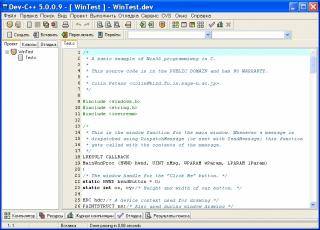
Открывшийся проект представляет из себя базовое оконное приложение на c++ c использованием WinAPI и с элементарной функциональностью. Его исходный код вы можете изучить в окне редактора.
Снова воспользуемся панелью инструментов и запустим проект — жмём кнопку «Скомпилировать и выполнить» или просто клавишу F9. Откроется диалоговое окно, сообщающее о ходе компиляции, по окончании оно будет закрыто и запустится собственно окно нашей программы.
Прочитав приветствие, окошко можно уже закрыть и обратить внимание на нижнюю панель с вкладками, где можно получить исчерпывающую информацию о том, что мы только что сделали. Как видим — ошибок нет, есть одно предупреждение

Important notice:
Dear user of wxDevC++:
We were informed about some unscrupulous people repackaging wxDevC++ and selling it as their own work under the ironic name of «Creative C++». If you happen to be interested in that software or a similar case we haven’t heard of, or know someone who does, please be advised or help inform others that wxDevC++ is FREE software, and that the original authors deserve at least the recognition for their work. These unauthorized copies offer nothing over the real wxDevC++ distribution, and given the dishonest background of the people behind them you cannot trust that the repackage does not contain threats to the security of your machine or data.
As people with personal lives, it is hard for us to find the time or means to combat these kinds of problems, but if you know of something that may help in stopping this unfair use of our work, contact us at wxdsgn-devs@lists.sourceforge.net.
Code::Blocks
Codeblocks – это еще одна свободная и открытая среда IDE для C и C++, написанная с использованием GNU C++. Главный плюс – кроссплатформенность программы. CodeBlocks также можно использовать для языков c и Fortran.
Некоторые из функций CodeBlocks:
- простая и быстрая установка;
- наличие портативной версии;
- удобный конструктор GUI-форм;
- встроенная возможность создания блок-схем.
Dev-C++ – это бесплатная интегрированная среда разработки с открытым исходным кодом, написанная в Delphi для Windows. Это легкая IDE, которой требуется всего на пару минут для установки. Это – лучшая среда разработки для новичков, в ней можно установить плагин для создания GUI-интрефейсов методом перетаскивания элементов.
Некоторые из возможностей Dev-C++:
- малый вес;
- простая в использовании панель инструментов;
- автозавершение кода;
- горячие клавиши для компиляции и запуска, например F9 и F10;
- простая установка.
K-Lite Codec Pack 8.9.2 Mega/Full/Standard/Basic + x64 6.4.2 [2012, Кодеки, плеер, утилиты] 32/64-bit
Год выпуска: 2012Жанр: Кодеки, плеер, утилитыРазработчик: Codec GuideСайт разработчика: http://www.codecguide.com/Язык интерфейса: АнглийскийТип сборки: StandardРазрядность: 32/64-bitОперационная система: Windows 2000, XP, 2003, Vista, 7 Описание: K-Lite Codec Pack — бесплатный пакет кодеков, фильтров DirectShow и инструментов связанных с ними. Кодеки и фильтры нужны для кодировки и декодирования различных аудио и видео форматов. K-Lite Codec Pack отличается от других подобных пакетов, отсутствием конфликтов между кодеками, легкостью установки и пользования, что вполне заслуженно делае …
Программы / Программы для работы с Мультимедиа / Кодеки и Медиаплееры
Подробнее
Код программы
Принято в первой программе выводить Hello, World! на экран.
Запустите программу ( Run | Run или F9 для борланда, Построение | Построить решение или F5 для MS) Программа выведет Hello, World! и будет ждать, когда вы нажмёте на любую клавишу.
Рассмотрим код подробнее. Первые две строки
директивы компилятору на подключение стандартных библиотек stdio (Standard Input Output – стандартная библиотека ввода вывода) и conio (Console Input Output – стандартная библиотека консоли вывода вывода). Расширение .h указывает, что это заголовочные файлы (header files). Компилятор копирует код библиотек conio и stdio, и даёт возможность использовать функции, описанные в этих библиотеках.
Это функция main. Она отличается от остальных функций, которые вы можете определить тем, что является точкой входа – с неё начинается выполнение программы.
Функция main имеет два параметра – число параметров argc и массив переданных параметров argv. Эти аргументы необязательные, поэтому можно их не писать. Об их использовании поговорим позже. Функция main должна возвращать целое число. Если это 0, то функция отработала без ошибок. В современном стандарте си можно не возвращать 0, и описать функцию как void main. Наша программа теперь выглядит совсем просто. Строка выводит строку Hello, World! на экран монитора. ожидает нажатия на клавишу.
Давайте сделаем что-нибудь посложнее, чтобы научиться добавлять новые файлы в программу
Сейчас для вас важно научиться добавлять новые файлы, если часть кода останется непонятной, это не беда. 1
Создайте новый заголовочный файл в папке “Заголовочные файлы”, назовите его simple.h 2. Создайте новый файл simple.c в папке “Файлы исходного кода”. 3. Добавьте в simple.h
Здесь мы объявили новую функцию doSomething. У неё отсутствует тело, оно будет описано в файле simple.c. Здесь же мы подключаем и библиотеки stdio и conio Добавьте в simple .c
Мы включаем в файл simple.c заголовочный файл. Он пишется в двойных кавычках, потому что это не файл из стандартной библиотеки. Файлы стандартной библиотеки обычно располагаются в папке include самой IDE. Если поместить туда наши файлы, то их тоже можно будет объявлять в угловых скобках. В двойных кавычках можно также прописывать абсолютные пути к файлам. Так как мы уже включили библиотеки conio и stdio в .h файле, то они “видны” и в .c файле. Далее, в main.c
Мы подключаем только заголовочный файл. Содержимое simple.c будет добавлено автоматически. Собираем проект (F5 или F9, или что там у вас за среда. ) Если у вас всё заработало то отлично, вы научились добавлять новые файлы в проект.
Источник статьи: http://learnc.info/c/firststeps.html
Первая программа на С++
Всем привет! В этой статье хочу рассказать как создать свою первую программу на C++.
Если вы еще не установили IDE то вот ссылка на инструкцию:
Для ознакомления с языком “C++” мы будем использовать IDE от Microsoft Visual Studio бесплатную версию Community.
Вы можете скачать ее с сайта официального сайта Microsoft.
После того как вы установили среду разработки преступим к написанию вашей первой программы.
Выбираем создание проекта.
Далее выбираем консольное приложение.
Вводим имя проекта. Меняем папку расположения и меняем имя расширения если необходимо. Нажимаем кнопку создать. По мере выхода статей буду рассказывать о всех нюансах работы в Visual Studio. Если будут пожелания к написанию с радостью буду включать их в следующие статьи. После создания у нас появляется:
Выделенные области можно стереть за ненадобностью. Теперь нам нужно внести одну настройку в проект. Если она включена по умолчанию. И так придется делать для всех новых проектов далее. В дальнейшем будет статья про предкомпилируемые заголовки. На данном этапе просто запомните.
include – Подключение стандартной библиотеки. Подробнее будет описываться позже. В языке С++ существует понятие пространство имен. Это пространство определяет некую область, на которую приходятся действия оператора или функции. Для того, чтобы использовать оператор, находящийся в определенном пространстве, необходимо подключить это пространство в свою программу.
int main() – основное тело программы или основная функция. Тело программы заключается в фигурные скобки. Весь текст программы располагается между фигурными скобками.
std::cout – используется для вывода данных в консольное окно.
“Hello World!” – это слова которые выводятся на экран консоли. Заметьте что слова заключены в двойные кавычки.
\n – Переход на начало новой строки
Также обратите внимание что в конце строчек стоят точка с запятой. Будьте внимательны и и обращайте внимание на синтаксис написания
Более подробно будем разбирать в следующих статьях.
Теперь выполним нашу первую программу.
Вот и первая ваша программа готова. Надеюсь вам с удовольствием захочется дальше изучать C++.
Источник статьи:
DevPaks
Дополнительным аспектом Dev-C ++ является использование DevPaks: упакованных расширений в среде программирования с дополнительными библиотеками, шаблонами и утилитами. Пакеты DevPak часто содержат, но не ограничиваются ими, утилиты с графическим интерфейсом , в том числе популярные наборы инструментов, такие как GTK + , wxWidgets и FLTK . Другие пакеты DevPak включают библиотеки для более продвинутого использования функций. Пользователи Dev-C ++ могут загружать дополнительные библиотеки или пакеты кода, которые увеличивают объем и функциональность Dev-C ++, например графику, сжатие, анимацию, поддержку звука и многое другое. Пользователи могут создавать DevPaks и бесплатно размещать их на сайте. Кроме того, они не ограничены использованием с Dev-C ++ — на сайте говорится: «Типичный devpak будет работать с любым дистрибутивом MinGW (с любой IDE для MinGW)».
New devpak Repository
All wxDev-C++ users:
I’ve moved the DevPaks to SourceForge’s file release system. The system creates multiple mirrors of the devpaks and automatically chooses the closest one to you for download. You can see a directory of the devpaks at http://sourceforge.net/projects/wxdsgn/files/devpaks/.
TO UPDATE:
After starting wxDev-C++, please go to Tools->Check for Updates/Packages. The first on the list should be the new Mirrors cfg file. Just install it and it will correctly point wxDev-C++ to the new devpak repository the next time you use the WebUpdater.
If you have problems, you can manually update the mirrors file by downloading it from http://sourceforge.net/projects/wxdsgn/files/devpaks/mirrors.cfg/download. Then, just save it to the same directory as your devcpp.ini (usually C:\Users\{USERNAME}\AppData\Roaming\Dev-Cpp where {USERNAME} is your Windows login name).
I’ll keep the current devpak repository up for a month or so, but it will eventually be dropped in favor of the new repository. So please update ASAP so that you can continue to use WebUpdate.
-Tony
Microsoft Visual Studio
Если Xcode – любимая среда разработки Apple , то Visual Studio – это среда разработки от Microsoft. Visual Studio в основном известна для написания приложений, включающих в себя .NET. Это полный набор инструментов, позволяющий произвести точную отладку и настройку приложения. Есть как Community-версия, так и PRO.
Visual Studio предназначена не только для разработчиков на C++, но также поддерживает многие другие популярные языки, такие как C#, Visual Basic и F#.
Visual Studio предлагает множество функций, некоторые из которых:
- интеллектуальное автодополнение кода;
- дизайнер графических форм (GUI);
- простая в использовании навигационная система.
Вы можете использовать IDE для разработки компьютерных программ для Microsoft Windows, а также веб-сайтов, веб-приложений и веб-сервисов.
Создание нового Dev c++ проекта :
Потренировавшись со стандартными примерами можно приступить к созданию своей программы.
На панели инструментов нажимаем кнопку «Проект…» .
В появившемся диалоговом окне можно выбрать проект из готового шаблона, назначить тип (с или с++), дать проекту имя.
Обратите внимание, не следует использовать кириллицу в названиях проектов и файлов, это предотвратит возникновение ошибок с именами файлов. Успешной компиляции!
Успешной компиляции!
- Ещё полезные материалы:
- Программирование в Eclipse на C и C++
- Универсальная интегрированная среда разработки приложений — NetBeans IDE
- Установка NetBeans IDE — подготовка к работе
Добавить эту страницу в закладки:
- https://hightech.in.ua/content/art-dev-cpp-c-cpp-ide
- http://www.tryobj.com/84-attack.html
- https://habr.com/post/129744/
Пример для cc/gcc для терминала
О ткройте ваш любимый текстовый редактор и скопируйте туда код программы.
Если вы сохранили программу в файле с именем hello.c, то наберите в терминале команду
gcc hello -o hello
При этом, очевидно, вы должны находиться в папке с программой. gcc создаст исполняемый файл с именем hello. Запустите его, и он выведет Hello, World!
./hello
Иногда могут возникнуть проблемы с правами доступа. Проверьте, что у вас исполняемый файл, иначе дайте себе привелегии на запуск.
chmod 760 hello
Если у вас несколько файлов, то необходимо будет перечислить имена всех си файлов по порядку. Например, если у вас есть ещё два файла simple.h и simple.c, то нужно прописать
cc hello.c simple.c -o hello
HelloCarbide для symbian 9.1 и 9.2
Самый оптимальный способ забыть о слове «сертификат» После запуска жмем Menu 1 и отвечаем yes на все вопросы
ВНИМАНИЕ! После запуска проги все приложения телефона запускаться не будут поэтому до запуска необходимо запустить файл — менеджер (лучше x — plore) Если у вас E60,E61i,E62,E65,E70,N71,N73,N75,N77,N80,N91,N91,N92(Symbian 9.1), то качаем installserver91. Если E51,E90,N76,N81,N81 8GB,N82,N93,N93i,N95,N95-2,6290,5700,6120,6110,i520,i550,i400,i450,i560,G810,N78,N96,6220(Symbian 9.2,9.3), то качаем installserver92
Запускаем HelloCarbide, открываем доступ во все папки, копируем файл ins …
October 2011
7.4 release
We’ve released 7.4. Lots of bugfixes and better GDB debugger support.
- New debugger routines. Robert Wall spent months re-coding the GDB/MI debugger interface. We now have an interface that not only works again, but is fairly easy to use. Just make sure that you have gdb version >= 7.2, remove optimization flags on the gcc compiler, add debugger information in the linker, and Rebuild All.
- Allowing native graphic file support. No longer are you stuck with having to convert all of your graphic files to XPM format. You can now include your GIF, PNG, BMP or whatever other native graphic formats that wxWidgets recognizes. Note well that you’re responsible for making sure that your executables can find the graphic files at runtime. (We can’t do everything for you.)
- Bug fix for #2695519. Sizers were always referring to ‘this->’ as the parent rather than actually determining what the parent name was. This is only a problem in the (exotic) cases of a sizer within a panel within a wxFrame.
- Possible fix for bug 2971134. Accessing null pointers?
- Fixed bug 2968705. We weren’t hijacking the delete key in the form designer. So when the user hit delete in the designer, it would delete the wxWidget component, but was not updating the property inspector. Note that the delete option in the designer menu was executing the proper code. I’ve added code to hijack the delete key and pass it as if the user clicked on delete from the designer menu.
- Fix for bug report #2813179
- Fix for bug 3020853 (wxNB_FIXEDWIDTH in wxNotebook)
- Fix for bug report #2945060. Surround with can now be undone.
- Fix for command line bug #3057427 (Arnaud Amiel)
- wxWidgets spin controls now can’t go negative.
- Default 2.8.12 for wxWidgets spin values
- wxWidgets GUI now can be set for individual compiler types (so user can have compiler type 1 be wxWidgets 2.9.2 and compiler type 2 be wxWidgets 2.8.10).
- Replaces «static char *» with «static const char *» in xpm generation, removes a warning using recent gcc compilers.
- Fixed crash when debugger output written during IDE close.
- Changed wxTL_ALIGN_LEFT flag to simply wxALIGN_LEFT. Apparently, wxTreeListCtrl docs are incorrect.
- Added update feature to list view editor.
- Fixed alignment flag strings for wxtreelistctrl.pas
- Fix for wxTreeListCtrl. Parameters were switched without switching %d and %s. Led to a runtime error.
- Correcting wxTreeListCtrl per Noel
- Fix for bitmap include header’s not working for XPM files (Mal)
- Fix for reverse creation order of components
- Bug fix #2989190 — Added wxTE_NO_VSCROLL to memo control styles.
- Bug fix for 2991978. Statusbar not clearing when file closed.
- Possible fix for code completion crash reported by hackish. Added line to check if fText is valid before doing a refresh.
- Added backend and validator options for wxMediaCtrl
- Fixed bug 3001662 — Wrong event type for wxFilePickerCtrl OnFileChanged.
- Fix for the persistent lock on executables. I think we were forgetting to free TDevExecutor which kept a lock on the compiled executable until the IDE exited. Explicitly calling Free seems to allow the executable to be deleted outside of the IDE.
- Bug # 1746321 — Menu bitmaps weren’t updating properly. Bug was that we were generating two XPM files per menu item that had different names. Corrected that so the menu bitmap file name for XPM file is {Filename}{Menu Item ID}_XPM.xpm.
- Bug #2905552 — Splash screen shows up in Windows taskbar.
- Bug# 2923932 — Screen not refreshed when paste scrolls. Added refresh command after paste code.
- Bug# 2912640 — «asm» in commented block breaks syntax highlighting. I’ve corrected the break by modifying the regex parser. It fixes the immediate bug, but I’m not convinced that the IDE is properly formatting the assembler code. Might have to revisit this problem.
- Corrected «remove all breakpoints» menu item to be disabled/enabled like its menu group. it will auto-disable option when no text in editor.
- Added debug menu option to remove all active breakpoints.
- Fix for 120 DPI fonts.
- Add more KeepFormat/PreserveFormat properties in attempt to keep GenerateXPM from firing when user wants to maintain original graphics format.
- Re-worded tick box in ReplaceFrm per suggestion of Robert.
